Trong các lần lặp lại trước đó, AirDrop cho phép bạn nhanh chóng và dễ dàng chia sẻ các tệp từ thiết bị iOS này sang thiết bị khác gần đó hoặc giữa hai máy Mac gần nhau. Với OS X 10.10 Yosemite, giờ đây bạn có thể sử dụng AirDrop để chia sẻ tệp giữa các thiết bị iOS và máy Mac.
AirDrop được bật theo mặc định trên Yosemite. Mở Finder và bạn sẽ thấy AirDrop được liệt kê trong Thanh bên trái hoặc bạn có thể mở nó từ menu Tìm kiếm. (AirDrop cũng được liệt kê dưới dạng tùy chọn trong menu chia sẻ của một số ứng dụng.) Trên thiết bị iOS, bạn có thể bật AirDrop thông qua Trung tâm điều khiển. Bạn có thể làm cho mình có thể khám phá được với mọi người, hoặc chỉ những người liên hệ của bạn.
Để gửi tệp qua AirDrop trong Finder, chỉ cần kéo tệp vào biểu tượng trong cửa sổ AirDrop. Một tệp sẽ tự động được nhận nếu thiết bị bạn gửi nó sử dụng tài khoản iCloud của bạn (nếu bạn nói là gửi tệp từ máy Mac sang iPhone của bạn). Nếu bạn gửi một tập tin cho người khác, người đó sẽ được yêu cầu chấp nhận hoặc từ chối chuyển AirDrop.

Bạn không cần phải ở trên cùng một mạng Wi-Fi để chia sẻ qua AirDrop, nhưng mỗi thiết bị cần phải có kết nối Wi-Fi và bật Bluetooth. AirDrop có phạm vi khoảng 30 feet (9 mét), theo Apple.
Bạn cũng cần một máy Mac gần đây (2012 trở lên) và iOS 7 trở lên trên iPhone, iPad hoặc iPod Touch để chuyển các tệp giữa iOS và OS X.
Đối với chuyển Mac-to-Mac, bạn cần OS X Lion trở lên và một trong các mô hình sau:
- MacBook Pro (cuối năm 2008 hoặc mới hơn)
- MacBook Air (cuối năm 2010 hoặc mới hơn)
- MacBook (cuối năm 2008 hoặc mới hơn)
- iMac (đầu năm 2009 hoặc mới hơn)
- Mac Mini (giữa năm 2010 hoặc mới hơn)
- Mac Pro (đầu năm 2009 với thẻ AirPort Extreme hoặc giữa năm 2010)
Có hai trường hợp ngoại lệ cho danh sách trên. MacBook Pro (17 inch cuối năm 2008) và MacBook trắng (cuối năm 2008) không hỗ trợ AirDrop.
Để tìm máy Mac cổ điển của bạn, nhấp vào biểu tượng Apple ở góc trên bên trái và chọn Giới thiệu về máy Mac này. Một cửa sổ nhỏ sẽ bật lên, hiển thị thông tin hệ thống cơ bản. Nhấp vào nút Thông tin thêm và bạn sẽ thấy thêm một chút thông tin hệ thống, bao gồm cả năm máy Mac của bạn được viết bằng chữ màu xám bên dưới tên của nó (trừ khi đó là model mới nhất, trong trường hợp không có năm nào xuất hiện).
Để biết thêm mẹo về Yosemite, vui lòng xem Hướng dẫn Cách làm của MacET X cho Mac OS X 10.10 Yosemite.
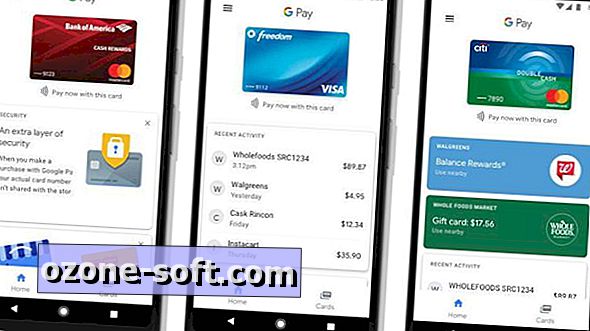










Để LạI Bình LuậN CủA BạN